Yksi suurimmista syistä, miksi sinun kannattaa harkita sen hankkimista Galaxy Tab S8 itsellesi johtuu siitä, että Samsung itse asiassa sisältää S Pen -kynän pakkauksessa. Tämä on jotain, jota emme näe kovin usein muilta tablet-valmistajilta, koska he yleensä pakottavat sinut ostamaan kynän erikseen.
Mutta joskus sinun on vaihdettava S Pen -kynä tai päädyt vain hankkimaan jotain S Pen Pron kaltaista. Jotta kaikki toimisi ilmoitetulla tavalla, sinun on liitettävä S Pen ja Galaxy Tab S8.
Yhdistä S Pen ja Galaxy Tab S8

Koska Samsungin S Pen käyttää Bluetoothia yhteyden muodostamiseen, heijastetaan jatkuvasti vähän energiaa kuluttavaa signaalia. Tämä tekee S Penin ja Galaxy Tab S8:n kommunikoinnista helppoa, sillä saat ilmoituksen, jos jätät S Penin taaksesi. Mutta se voi myös aiheuttaa hämmennystä, koska S Pen -kynässä ei ole erillistä pariliitospainiketta, joten et ehkä tiedä, kuinka se paritetaan.
Onneksi Samsung on tehnyt pariliitoksen muodostamisesta erittäin helppoa. Jos katsot Galaxy Tab S8:n takaosaa, näet alumiinirakenteen pehmeän mattapintaisen pinnan. Mutta aivan takakameramoduulin alapuolella on lasileikkaus, ja tämä on avain, jos haluat yhdistää S Penin Galaxy Tab S8:n kanssa.

Kun uusi S Pen kädessäsi, aseta kynän litteä puoli Galaxy Tab S8:n takana olevaan lasiikkunaan. Samsung huomauttaa, että jos sinulla on Galaxy Tab S6, sinun on varmistettava, että kynän kärki on poispäin kameroista. Ja ne, joilla on Galaxy Tab S7 tai Tab S8, haluavat asettaa S Pen -kynänsä kynän kärki kohti kameroita.
Jos kaikki toimii odotetulla tavalla, kahden laitteen pitäisi muodostaa pariliitos välittömästi ja näytölle tulee pieni animaatio. Näin tiedät, että S Pen on paritettu oikein, joten voit irrottaa sen ja aloittaa piirtämisen tai kirjoittamisen tabletillasi.
S Pen ei muodosta pariliitosta
Kun kaikki toimii kuten mainostetaan, S Pen ja Galaxy Tab S8 ovat uskomaton yhdistelmä. Valitettavasti saattaa joskus olla, että S Pen ei vain muodosta pariliitosta tai edes lataa, kun se asetetaan takalasin ikkunaan. Onneksi Samsungilla on joitain toimenpiteitä, joiden avulla voimme yrittää saada asiat takaisin toimintakuntoon.
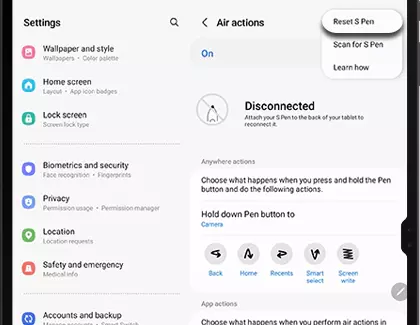
- Avaa asetukset sovellus Galaxy Tab S8:ssa.
- Vieritä alas ja napauta Pitkälle kehittynyt ominaisuudet oikeassa sivupalkissa.
- Napauta vasemmalla S kynä.
- Valitse Ilmatoimet sivun yläreunassa.
- Napauta oikeassa yläkulmassa kolmea pystysuoraa pistettä.
- Napauta avattavasta valikosta Nollaa S Pen.
S Pen -kynän nollaaminen kestää hetken, ja se palauttaa kaikki asetuksesi oletusasetuksiinsa. Tämä tarkoittaa, että kun S Pen on yhdistetty onnistuneesti tablet-laitteeseen, sinun täytyy käydä läpi ja mukauttaa erilaisia eleitä ja ilmatoimintoja, joita olet mahdollisesti muuttanut.